Vẽ và tô màu hình bát giác bằng Scratch
--- ĐỀ BÀI ---
Khi nhấn vào lá cờ thì nhân vật Pencil xuất hiện tại vị trí x=0, y=0; Sau đó Pencil bắt đầu di chuyển để vẽ và tô màu đỏ cho hình bát giác, sau khi vẽ xong nhân vật Pencil ẩn đi. Biết rằng mỗi cạnh của hình bát giác có chiều dài là 70 bước. Lưu ý: khi nhấn chuột vào nhân vật Pencil thì tất cả nét vẽ trước đó đều bị xóa
Hình mẫu:
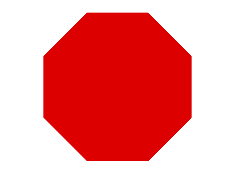
--- HƯỚNG DẪN GIẢI ---
Ta cần:
- Tạo biến Chiều dài cạnh, đặt Chiều dài cạnh thành 60
- Sau đó cho Lặp lại việc vẽ hình bát giác với số lần là Chiều dài cạnh
- Sau mỗi lần lặp ta cho biến Chiều dài cạnh giảm 1 đơn vị bằng lệnh: Thay đổi chiều dài cạnh 1 lượng -1
Giải thích: tại lần lặp đầu tiên, Chiều dài cạnh là 60 bước, chương trình sẽ vẽ hình bát giác có cạnh là 60 bước sau đó chiều dài cạnh sẽ giảm 1 còn lại 59; lần lặp thứ 2 chương trình sẽ vẽ hình bát giác có cạnh là 59 bước, lần lặp thứ 3 chương trình sẽ vẽ hình bát giác có cạnh là 58 bước; lần lặp thứ 4 chương trình sẽ vẽ hình bát giác có cạnh là 57 bước;... tiếp tục lặp lại và giảm chiều dài cạnh như vậy cho đến khi chiều dài cạnh bằng 0 thì hình bát giác đã được tô màu xong.
Cách 1: Bình thường
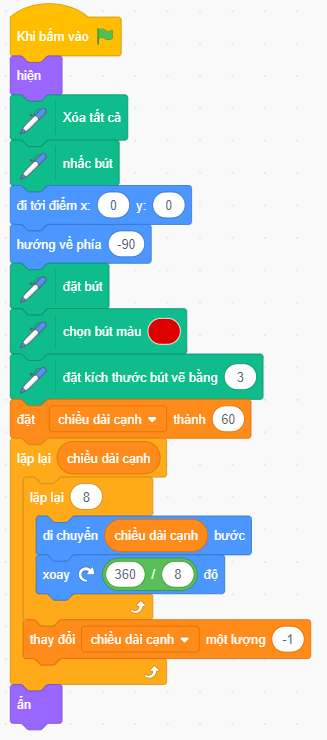
Cách 2: Sử dụng Khối
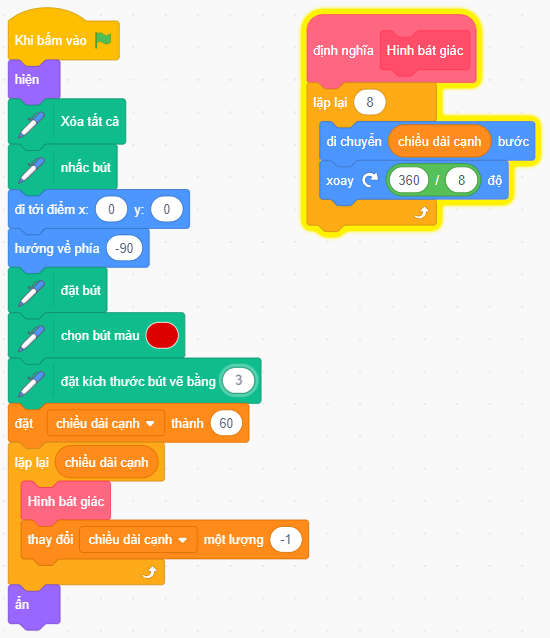
Vẽ 6 hình thoi lặp lại quanh tâm bằng Scratch
Vẽ hìnhEm hãy sử dụng phần mềm Scratch 3.0 viết chương trình điều khiển nhân vật như sau: Khi nhấn vào lá cờ, nhân vật Pencil di chuyển đến tọa độ x=0, y=0 và vẽ hình trang trí có 6 hình thoi lặp lại quanh tâm (như hình mẫu) có viền màu đỏ với chiều dài cạnh được nhập vào từ bàn phím và kích thước bút vẽ bằng 2, sau khi vẽ xong nhân vật Pencil ẩn đi. Lưu ý: nhấn vào lá cờ, các ảnh cũ bị xóa đi.
Vẽ và tô màu hình bông hoa 4 cánh trong hình vuông bằng Scratch
Vẽ hìnhEm hãy sử dụng phần mềm Scratch 3.0 viết chương trình điều khiển nhân vật như sau: khi nhấn lá cờ thì nhân vật chính xuất hiện, tại vị trí x=0, y=0 và bắt đầu di chuyển vẽ hình trang trí như hình mẫu, biết rằng hình gồm có 4 cánh hoa, mỗi cánh có màu xanh lá và có viền màu xanh rêu, bao bên ngoài bông hoa là hình vuông có màu xanh lá, mỗi cánh hoa được tạo từ 2 cung tròn có bán kính 70, mỗi cung tròn quay một góc 90 độ với nét bút bằng 1, sau khi vẽ xong ẩn nhân vật đi.
Vẽ 36 hình thoi lặp lại quanh tâm bằng Scratch
Đắk Nông - Vẽ hình(Đề thi Tin học trẻ Bảng A - tỉnh Đắk Nông - Năm 2022) Em hãy sử dụng phần mềm Scatch vẽ hình bên dưới. Biết hình được vẽ từ 36 hình thoi. Yêu cầu: Không được sử dụng nhân vật có hình ảnh như hình vẽ hoặc một phần hình vẽ. Tạo khối lệnh hình thoi, độ dài cạnh được nhập vào từ bàn phím. Cho biết góc lớn của hình thoi là 120 độ. Lưu ý: Khi nhấn chuột vào Pencil thì tất cả nét vẽ trước đó đều bị xóa.
Vẽ 12 hình vuông đổi màu lặp lại quanh tâm bằng Scratch
Vẽ hìnhEm hãy sử dụng phần mềm Scratch 3.0 viết chương trình điều khiển nhân vật như sau: Khi nhấn vào lá cờ, nhân vật Pencil di chuyển đến tọa độ x=0, y=0 và vẽ hình trang trí có 12 hình vuông lặp lại quanh tâm, mỗi hình vuông có màu khác nhau (như hình mẫu), với chiều dài cạnh được nhập vào từ bàn phím và kích thước bút vẽ bằng 2, sau khi vẽ xong nhân vật Pencil ẩn đi. Lưu ý: nhấn vào lá cờ, các ảnh cũ bị xóa đi.
Vẽ 8 hình ngũ giác lặp lại quanh tâm bằng Scratch
Vẽ hìnhEm hãy sử dụng phần mềm Scratch 3.0 viết chương trình điều khiển nhân vật như sau: Khi nhấn vào lá cờ, nhân vật Pencil di chuyển đến tọa độ x=0, y=0 và vẽ hình trang trí có 8 hình ngũ giác lặp lại quanh tâm (như hình mẫu) có viền màu đỏ với chiều dài cạnh được nhập vào từ bàn phím và kích thước bút vẽ bằng 2, sau khi vẽ xong nhân vật Pencil ẩn đi. Lưu ý: nhấn vào lá cờ, các ảnh cũ bị xóa đi.
Vẽ hình đa giác bất kỳ bằng Scratch
Vẽ hình - Cơ bảnKhi nhấn vào lá cờ, nhân vật Pencil di chuyển đến tọa độ x=0, y=0 và vẽ hình đa giác có màu đỏ với chiều dài các cạnh và số cạnh của hình được nhập vào từ bàn phím, sau khi vẽ xong nhân vật Pencil ẩn đi. Lưu ý: nhấn vào lá cờ, các ảnh cũ bị xóa đi
Vẽ và tô màu ba tam giác chồng lên nhau bằng Scratch
Thành phố Vị Thanh - Hậu Giang - Vẽ hình(Đề thi Tin học trẻ Bảng A - Thành phố Vị Thanh - tỉnh Hậu Giang - Năm 2022) Khi nhấn chuột vào Pencil thì Pencil xuất hiện tại vị trí x=-50, y=0; Sau đó Pencil bắt đầu di chuyển và vẽ các hình tam giác đều xếp chống lên nhau với các màu lần lượt là: đỏ, vàng, xanh như hình bên dưới. Biết rằng: Pencil có kích thước là 40; Nét vẽ là 1; các cạnh có chiều dài là 100. Lưu ý: Khi nhấn chuột vào Pencil thì tất cả nét vẽ trước đó đều bị xóa. Sau khi vẽ xong các hình tam giác thì di chuyển Pencil đến vị trí x-150, y=100
Vẽ và tô màu hình lập phương bằng Scratch
Thành phố Vị Thanh - Hậu Giang - Vẽ hình(Đề thi Tin học trẻ Bảng A - Thành phố Vị Thanh - tỉnh Hậu Giang - Năm 2024) Em hãy vẽ hình lập phương như hình mẫu, với 3 mặt lần lượt được tô các màu: xanh lá, xanh dương, đỏ Yêu cầu: Khi nhấn lá cờ màu xanh thì xóa tất cả các nét vẽ (nếu có) bắt đầu vẽ mặt chính diện (hình vuông) màu xanh lá có chiều dài các cạnh là 100, sau đó vẽ các mặt dưới màu đỏ, mặt bên phải màu xanh dương.
Vẽ và tô màu quả bóng 4 màu bằng Scratch
Thành phố Vị Thanh - Hậu Giang - Vẽ hình(Đề thi Tin học trẻ Bảng A - Thành phố Vị Thanh - tỉnh Hậu Giang - Năm 2021) Hãy điều khiển nhân vật như sau: khi nhấn vào lá cờ, thì nhân vật chính xuất hiện tại vị trí x=0, y=0 và bắt đầu di chuyển vẽ hình quả bóng bằng cách ghép 4 hình quạt với các màu lần lượt là: đỏ, cam, xanh lá, xanh dương như hình bên dưới. Biết rằng mỗi hình quạt bằng 1/4 hình tròn có bán kính bằng 100 bước, hình quạt được vẽ với nét bút bằng 1, sau khi vẽ xong ẩn nhân vật đi. Lưu ý: Khi nhấn vào lá cờ thì tất cả nét vẽ trước đó đều bị xóa
Vẽ hình bánh xe có 12 nang bằng Scratch
Vẽ hìnhEm hãy sử dụng phần mềm Scratch 3.0 viết chương trình điều khiển nhân vật như sau: Khi nhấn vào lá cờ, nhân vật Pencil di chuyển đến tọa độ x=0, y=0 và vẽ hình bánh xe với 12 nang (như hình mẫu) có viền màu đỏ với bán kính hình tròn lớn là 100 bước, bán kính hình tròn nhỏ là 70 bước và kích thước bút vẽ bằng 2, sau khi vẽ xong nhân vật Pencil ẩn đi. Lưu ý: nhấn vào lá cờ, các ảnh cũ bị xóa đi.

